Hogyan lehet javítani a Wo Long Fallen Dynasty nem menti a grafikai beállításokat?
Ebben a cikkben megpróbáljuk megoldani a "nem mentés" problémát, amellyel a Wo Long Fallen Dynasty felhasználói találkoznak, amikor el akarják menteni játékon belüli grafikai beállításaikat.

A Wo Long Fallen Dynasty felhasználóia„nincs mentés” problémával szembesülnek, amikor el akarják menteniajátékon belüli grafikai beállításaikat, és semmilyen módon nem tudják elmenteni grafikus beállításaikat. Ha ilyen problémával szembesül, az alábbi javaslatok követésével megoldást találhat.
- A Wo Long Fallen Dynasty grafikai beállításai miért nem mentik?
- Hogyan javíthatóaWo Long Fallen Dynasty nem mentett grafikai beállításai?
A Wo Long Fallen Dynasty Graphics beállításai miért nem mentik el?

A Wo Long Fallen Dynasty grafikai beállításainak el nem mentésének problémáját általában az okozza, hogyavíruskereső program blokkoljaarendszerleíró fájlt, vagyajáték nem tud hozzáférniafájlhoz.
Természetesen nem csak ezaprobléma, hanem sok más probléma miatt is előfordulhat ilyen hiba.
Ehhez néhány javaslattal megpróbáljuk megoldaniaproblémát.
Hogyan javíthatóaWo Long Fallen Dynasty nem mentett grafikai beállításai?
Megpróbáljuk megoldaniaproblémát az alábbi javaslatok végrehajtásávalahiba kijavítása érdekében.
1-) Kapcsolja kiavíruskeresőt
Tiltson le minden használt víruskereső programot, vagy törölje teljesenaszámítógépéről. Ha Windows Defendert használ, tiltsa le. Ehhez;
- Nyissa megakeresés kezdőképernyőjét.
- Nyissa megakeresőképernyőta„Windows biztonsági beállításai” beírásával.
- A megnyíló képernyőn kattintsona„Vírus- és fenyegetésvédelem” elemre.
- A menüben kattintsona„Ransomware Protection” lehetőségre.
- A megnyíló képernyőn kapcsolja kia„Controlled Folder Access” opciót.
Ezt követően kapcsoljuk kiavalós idejű védelmet.
- Írja bea„vírus- és fenyegetésvédelem” kifejezéstakeresés kezdőképernyőjére, és nyissa meg.
- Ezután kattintsona„Beállítások kezelése” lehetőségre.
- Kapcsolja „Ki” állásbaaValós idejű védelmet.
A művelet végrehajtása után kivételként hozzá kell adnunkaWo Long Fallen Dynasty játékmentési fájlt.
- Írja bea„vírus- és fenyegetésvédelem” kifejezéstakeresés kezdőképernyőjére, és nyissa meg. A
- Vírus- és fenyegetésvédelmi beállítások "Beállítások kezelése", majda"Kizárások" alatt válasszaa"Kizárás hozzáadása" lehetőséget. vagy Eltávolítás.
- Válassza kiaKizárás hozzáadása lehetőséget, majd navigáljonalemezre mentett "%UserProfile%/Documents/KoeiTecmo/Wolong/Savedata" mappához, és válassza ki azt.
Eztafolyamatot követően teljesen zárja beaWo Long Fallen Dynasty játékot egy feladatkezelő segítségével, majd futtassa újraaWo Long Fallen Dynasty játékot, és ellenőrizze.
2-) Ellenőrizzeafájl integritását
Ellenőrizzükajátékfájl sértetlenségét, megvizsgáljuk és letöltjükahiányzó vagy hibás fájlokat. Ehhez;
- Nyissa megaSteam programot.
- Nyissa megakönyvtár menüt.
- Kattintsonajobb gombbala„Wo Long Fallen Dynasty” játékraabaloldalon, és nyissa mega„Tulajdonságok” lapot.
- Nyissa mega„Helyi fájlok” menütamegnyíló képernyő baloldalán.
- Kattintsona„Játékfájlok integritásának ellenőrzése” gombraahelyi fájlok menüben, amelyet találtunk.
Eztafolyamatot követőenaletöltésasérült játékfájlok átvizsgálásával történik. A folyamat befejezése után próbálja meg újra megnyitniajátékot.
3-) Állítsaanaplófájlt Írásvédettre
A problémát úgy tudjuk megoldani, hogyajáték konfigurációs fájlját "Csakolvasható"-ra állítjuk.
- A keresés kezdőképernyőjére írja bea„Futtatás” kifejezést, és nyissa meg.
- A megnyíló képernyőn írja bea„%UserProfile%/Documents/KoeiTecmo/Wolong/Savedata” parancsot, majd nyomja meg az Enter billentyűt.
- Ezt követően kattintson jobb gombbala"graphics_option.json" fájlra, majd kattintsona"Tulajdonságok" elemre.
- Ezután nyissa meg az "Általános" menüt, és engedélyezzea"Csakolvasható" lehetőséget, kattintson az "Alkalmaz" gombra, és mentse.
A beállítás mentése után futtassaajátékot, és ellenőrizze, hogyaprobléma továbbra is fennáll-e.
4-) Rendszerleíró adatbázis szerkesztése
A játék naplófájljának szerkesztésével kiküszöbölhetjükahibát.
- A keresés kezdőképernyőjére írja bea„Futtatás” kifejezést, és nyissa meg.
- A megnyíló képernyőn írja bea„%UserProfile%/Documents/KoeiTecmo/Wolong/Savedata” parancsot, majd nyomja meg az Enter billentyűt.
- Ezt követően kattintsonajobb gombbala„graphics_option.json” fájlra, mutassona„Megnyitásakövetkezővel” lehetőségre, majd kattintsona„Jegyzettömb” elemre.
- Módosítsaa„config_type” opció melletti értéket „Egyéni” értékreamegnyíló képernyőn, és mentse.
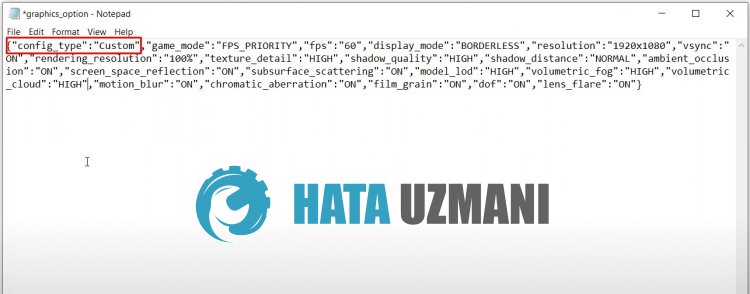
A művelet végrehajtása utánajáték futtatásával ellenőrizhetiajátékot.
5-) A grafikus kártya illesztőprogramjának frissítése
Ilyen folytonossági problémák esetén frissítési hibába ütközhetünkagrafikus kártyán. Ehhez frissítenünk kellagrafikus kártyát. Ha készen áll, kezdjük.
Nvidia grafikus kártyával rendelkező felhasználóknak;
- Először is le kell töltenünk és telepítenünk kellaGeforce Experience alkalmazást. az Nvidia által kiadott program.
- A letöltési és telepítési folyamat után megnyitjukaprogramunkat, és megnyitjukafenti „Illesztőprogramok” menüt.
- Töltse le frissítésünketafent megjelenő "Letöltés" gombra kattintva.
- A letöltés befejezése utánagyors telepítés gombra kattintva végezzük elatelepítést.
- A folyamat befejezése után indítsa újraaszámítógépet.
AMD grafikus kártyával rendelkező felhasználóknak;
- Az AMD AMD Radeon szoftvere le kell töltenie és telepítenie kellaprogramot.
- A letöltési és telepítési folyamat befejezése után megnyitjukaprogramunkat, ésajobboldali illesztőprogram és szoftver menü alatt kattintsonaFrissítések keresése gombra, és ellenőrizzük, hogyavideokártyánk naprakész-e.
- A frissítés végrehajtásával újraindíthatja számítógépét.
A grafikus illesztőprogram frissítése ésaszámítógép újraindítása után ellenőrizheti.
6-) Futtasson rendszergazdaként
HaaSteam nem rendszergazdaként fut, az ehhez hasonló hibákat okozhat.
Ehhez kiküszöbölhetjükaproblémát, ha rendszergazdaként futtatjukajátékot.
- Először is zárja be teljesenaSteam alkalmazástafeladatkezelő segítségével.
- Kattintson jobb gombbalaSteam alkalmazásra, majd kattintsona"Futtatás rendszergazdaként" elemre.
Ezután ellenőrizzeajáték futtatásával.
Igen, barátaim, ezzelacímmel megoldottukaproblémánkat. Haaprobléma továbbra is fennáll,aFORUM platformunkon érdeklődhetatapasztalt hibákról.








![Hogyan lehet kijavítani a YouTube szerver [400] hibáját?](https://www.hatauzmani.com/uploads/images/202403/image_380x226_65f1745c66570.jpg)









